כיצד להשתמש ב-Siri באייפון 11
מה צריך לדעת
- הפעל את Siri בדגמי אייפון 11 על ידי אמירה "היי סירי" או על ידי לחיצה ארוכה על לחצן הצד בצד ימין של הטלפון החכם.
- ניתן להשבית או להפעיל את Siri לחלוטין באייפון 11 באמצעות הגדרות > סירי וחיפוש.
- מכיוון שלאייפון 11 חסר כפתור בית פיזי, אינך יכול להשתמש באפשרות זו כדי להפעיל את Siri.
מאמר זה מכסה את כל מה שאתה צריך לדעת על השימוש ב-Siri דגמי הסמארטפונים iPhone 11, iPhone 11 Pro ו- iPhone 11 Pro Max ומה לעשות כשצריך לשנות את ההגדרות וההעדפות של Siri.
בעוד שמדריך זה מתמקד באייפון 11, אייפון 11 פרו ואייפון 11 פרו מקס, הטיפים האלה של Siri עובדים גם על דגמי אייפון מאוחרים יותר, כמו אייפון 12 ואילך.
כיצד להפעיל את Siri באייפון 11
בדגמי אייפון ישנים יותר, נהגת להפעיל את Siri על ידי לחיצה על כפתור בית פיזי ממוקם מתחת למסך בחזית המכשיר. עם זאת, בגלל שדגמי אייפון חדשים יותר, כמו אלה בסדרת האייפון 11, שאין להם עוד כפתור זה, שיטה זו אינה זמינה עוד.
למרבה המזל, יש עדיין שתי דרכים חלופיות להשתמש ב-Siri ב-iPhone 11 שהן פשוטות כמו שימוש בכפתור הבית הישן.
- לחץ על כפתור הצד. לחיצה ארוכה על כפתור הצד בצד ימין של האייפון 11 תפעיל את Siri. זה אותו כפתור שבו אתה משתמש כדי להעיר את האייפון שלך.
- אמר, "היי סירי.” פשוט לומר שהביטוי הזה יפעיל את Siri באייפון 11 שלך. בצע אותו במהירות באמצעות שאלה או פקודה, כגון, "איך מזג האוויר?" אוֹ "פתח את פייסבוק" עבור הפונקציונליות המלאה של Siri.
אל תחכה ש-Siri תופעל או תופיע לפני השלמת הפקודה שלך. במקום זאת, אמור הכל כביטוי שלם אחד, כגון, "היי סירי. חפש בגוגל תמונות של הוואי,” אוֹ "היי סירי. בן כמה בראד פיט?"
כיצד להשיג את Siri באייפון 11
העוזרת הוירטואלית של אפל, Siri, מגיעה מותקנת מראש בכל סמארטפונים החדשים של אייפון והיא מובנית ב- מערכת הפעלה iOS. אינך צריך להוריד או להתקין אפליקציה או קובץ של Siri כדי להכניס את Siri לאייפון 11 שלך.
Siri כבר אמורה להיות באייפון שלך. אי אפשר להסיר את ההתקנה של Siri.
איפה סירי באייפון 11?
בשל היותה של Siri חלק ממערכת ההפעלה של האייפון, אין אפליקציית Siri שתוכל להקיש על מסך הבית של האייפון 11 שלך. אם אתה תוהה כיצד להפעיל את Siri באייפון 11, השתמש בשתי השיטות שהוזכרו לעיל.
סירי היא לא אפליקציית אייפון. זוהי תכונה של מערכת ההפעלה iOS.
כיצד להגדיר את Siri באייפון 11
Siri אמורה להיות מוכנה להיכנס לאייפון 11 שלך כברירת מחדל. עם זאת, אם אתה מתקשה להפעיל את העוזר הדיגיטלי, ייתכן שאתה או משתמש אחר השבתת אותו או שינית את ההגדרות שלו.
הגדר את Siri לעבוד כמו שאתה רוצה בכל עת על ידי פתיחת אפליקציית ההגדרות ומעבר אל סירי וחיפוש מסך מהתפריט הראשי. מכאן, אתה יכול לשנות את הקול של סירי, בחר כיצד הוא מגיב, ואפילו השבת אותו בעת שימוש באפליקציות מסוימות או בעת ביצוע פונקציות ספציפיות.
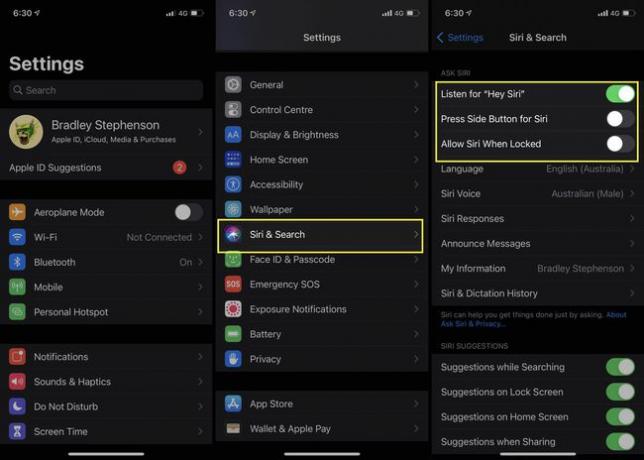
נכון לעדכון iOS 14.5, אין קול של סירי כברירת מחדל. במקום זאת, כאשר אתה מגדיר מכשיר iOS חדש, בחר מבין אפשרויות קול מגוונות של Siri המשתמשות בטכנולוגיית טקסט לדיבור עצבית לצליל טבעי יותר.
ההגדרות הקריטיות ביותר של Siri שכדאי לפקוח עליהן הן שלוש האפשרויות המובילות. אם כל שלושת אלה מושבתים, Siri תכבה כמעט לחלוטין ולא תופעל כלל.
- האזינו ל"היי סירי". הפעלת הגדרה זו תאפשר לך להפעיל את Siri באייפון 11 עם הקול שלך על ידי אמירת הביטוי הזה.
- לחץ על לחצן הצד עבור Siri. הפעלת אפשרות זו תאפשר לך להשתמש ב-Siri על ידי לחיצה על הכפתור הפיזי בצד ימין של האייפון 11 שלך. אם אתה ממשיך להפעיל את Siri ללא כוונה על ידי לחיצה על הכפתור הזה, ייתכן שתרצה לבטל את ההגדרה הזו.
- אפשר את Siri כשנעולה. הגדרה זו מאפשרת לך לגשת ל-Siri כאשר ה-iPhone 11 שלך נעול. אם תגלה שסירי ממשיכה להפעיל כשהיא בתיק היד או בכיס שלך ולבצע שיחות או הפעלה אוטומטית של Apple Music, השבתת הגדרה זו אמורה לתקן זאת.
